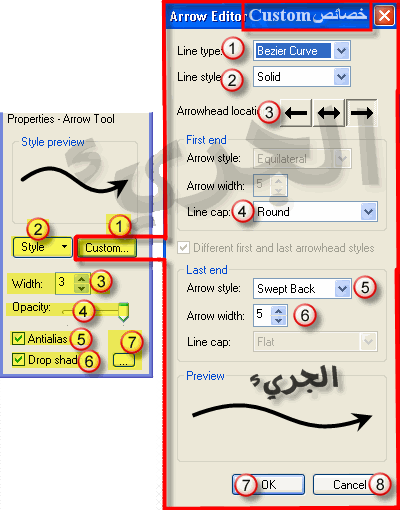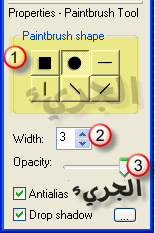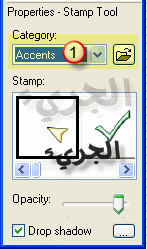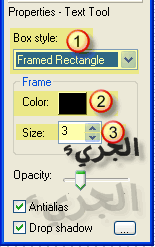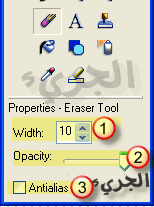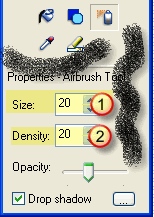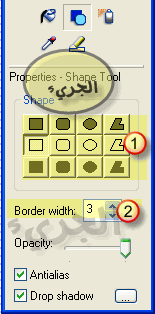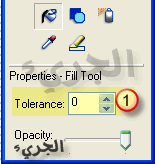المفكرالصغير
New member
- إنضم
- 23 يوليو 2004
- المشاركات
- 14
- مستوى التفاعل
- 0
- النقاط
- 0
- العمر
- 124
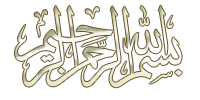
شرح برنامج snagit 7.1 الجزء الثاني ( شرح محرر البرنامج و طريقة اضافة لمسات على الصور )
السلام عليكم و رحمة الله و بركاته ،،،
أخواني و أخواتي أقدم بين أيديكم شرح البرنامج الأسطورة و العظيم و الرهيب snagit 7
و الى الآن آخر اصدار نزل حديثا هو الاصدار snagit 7.1.2
وظيفة هذا البرنامج هي التقاط الصور من الجهاز (( الشاشة )) ، و عمل الشروحات
مثال : هذا الشرح الذي أقوم به حاليا ، تم عمله عن طريق برنامج snagit الرائع
اذا هل تود ان تعمل شرح لبرنامج ما مثلي ؟؟
(( للعلم ان هذا البرنامج هو نفسه الذي يستخدمه الأخ القعقاع لعمل الشروحات ))
هيا بنا اذا نتعلم احتراف هذا البرنامج
نبدأ باسم الله ،،،
===================================
اولا نفتح البرنامج ثم نضغط من جهة اليسار على edit ثم open snagit editor
لفتح محرر البرنامج كما هو موضح بالصورة
السلام عليكم و رحمة الله و بركاته ،،،
أخواني و أخواتي أقدم بين أيديكم شرح البرنامج الأسطورة و العظيم و الرهيب snagit 7
و الى الآن آخر اصدار نزل حديثا هو الاصدار snagit 7.1.2
وظيفة هذا البرنامج هي التقاط الصور من الجهاز (( الشاشة )) ، و عمل الشروحات
مثال : هذا الشرح الذي أقوم به حاليا ، تم عمله عن طريق برنامج snagit الرائع
اذا هل تود ان تعمل شرح لبرنامج ما مثلي ؟؟
(( للعلم ان هذا البرنامج هو نفسه الذي يستخدمه الأخ القعقاع لعمل الشروحات ))
هيا بنا اذا نتعلم احتراف هذا البرنامج
نبدأ باسم الله ،،،
===================================
اولا نفتح البرنامج ثم نضغط من جهة اليسار على edit ثم open snagit editor
لفتح محرر البرنامج كما هو موضح بالصورة
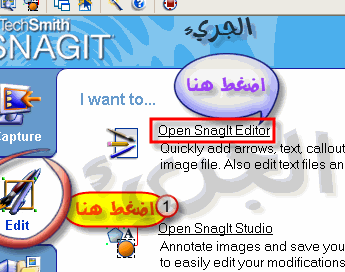
ستظهر هذه النافذة
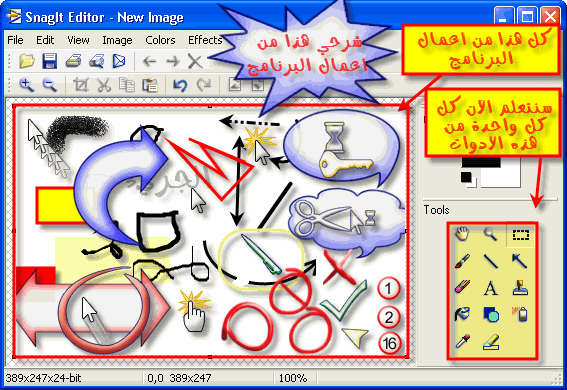
بالأول يجب التأكد من وجود نافذة الأدوات
اذا لم تكن موجودة فقم بما يلي
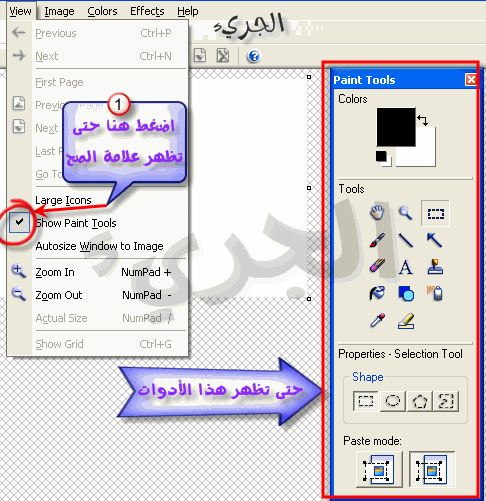
شروحات الأدوات

هذه أداة التحديد
طبعا واضحة و لا تحتاج شرح ، هي اتحديد جزء من الصورة و التعديل على الجزء كما يحلو لك

هذه هي أداة الـ zoom
و تستخدم لتكبير (( تقريب )) الصورة و تصغيرها (( تبعيدها ))
و الطريقة هي الضغط على الأداة ثم الضغط على الصورة بالزر الأيسر لتكبيرها ، و بالزر الأيمن لتصغيرها

هذه الأداة تقوم بتحريك التصميم (( العمل )) بأكمله
و الطريقة هي الضغط على الصورة باستمرار و تحريكها الى المكان الذي ترغب به

هذه أداة رائعة و جميلة و رهيبة و هي أداة السهم
فعن طريقها يمكنك اضافة الأسهم المستقيمة و المنحنية في عملك
و سيتم شرح أعداداتها بالتفصيل في الأسفل

هذه هي أداة الخط المستقيم
اعداداتها نفس اعدادات أداة السهم (( لكن باختلاف بسيط ))
و هذه بعض أشكالها


هذه هي أداة الفرشاة
وظيفتها هي الرسم الحر
و في الأسفل سيتم شرح اعداداتها بالتفصيل

هذه هي أداة الطوابع
و هي من أروع الأدوات ، وظيفتها اضافة الصور و اللمسات السحرية التي تساعد على اكمال الشرح و تجميله
و سيتم شرح اعداداتها في الأسفل

هذه أداةالكتابة
وظيفتها الكتابة على الصور و الشروحات
و يمكنك تغيير اللون و الحجم و الخط و غيره
و سيتم شرح اعداداتها بالتفصيل في الأسفل

هذه هي أداة شفط الألوان و سحبها
طريقتها : اضغط على الأداة و اضغط بها على اللون المراد استخدامه (( سحبه )) ، و بعدها أستخدم أي أداة أخرى (( مثال أداة الكتابة )) و اكتب بها ما تريد ، سيكون اللون الذي كتبه هو نفسه اللون الذي سحبته
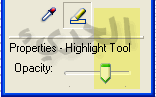
هذه هي أداة اللون الشفافي (( انظر الى الصورة لمشاهدة المثال - تم اختيار اللون الأصفر كمثال ))
يتبع